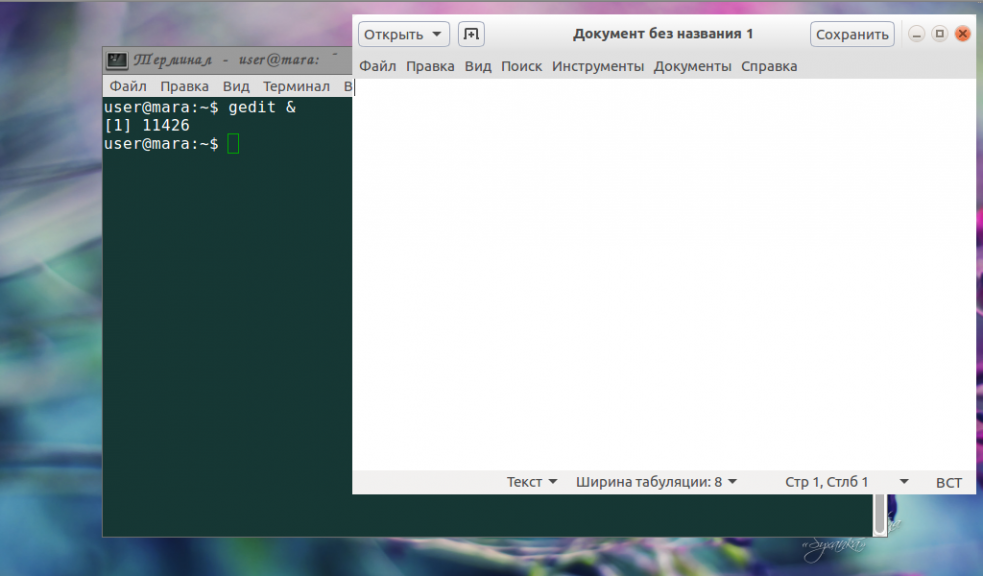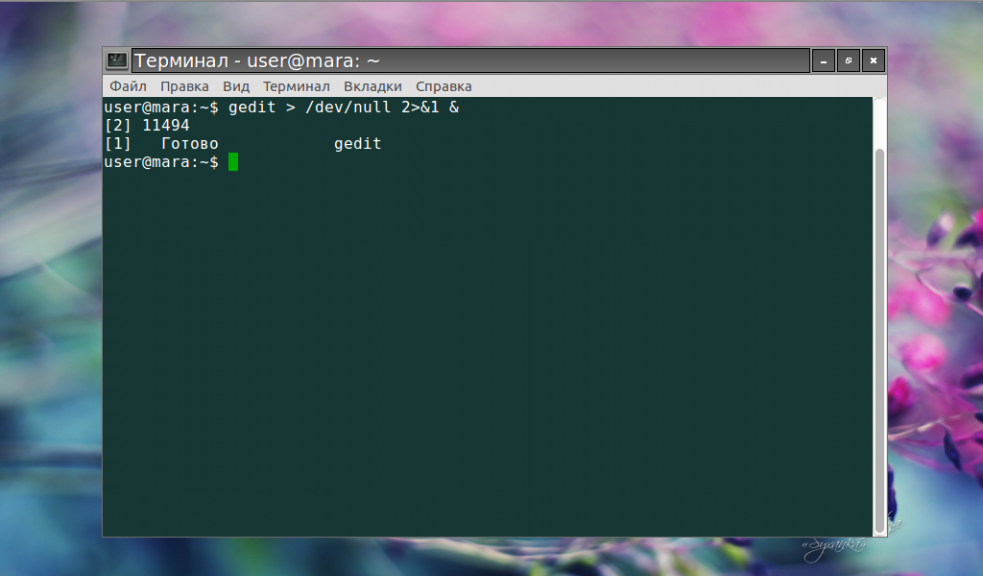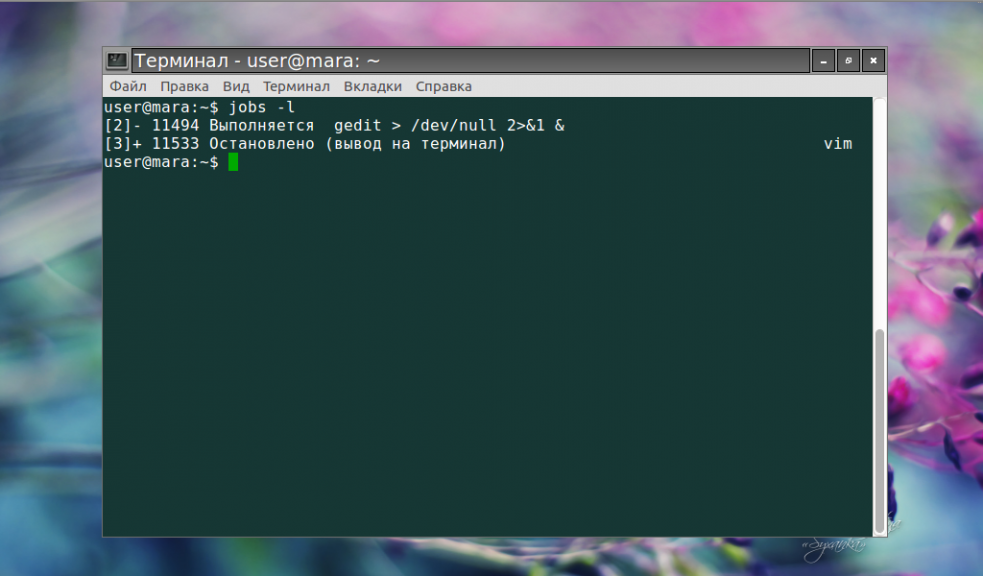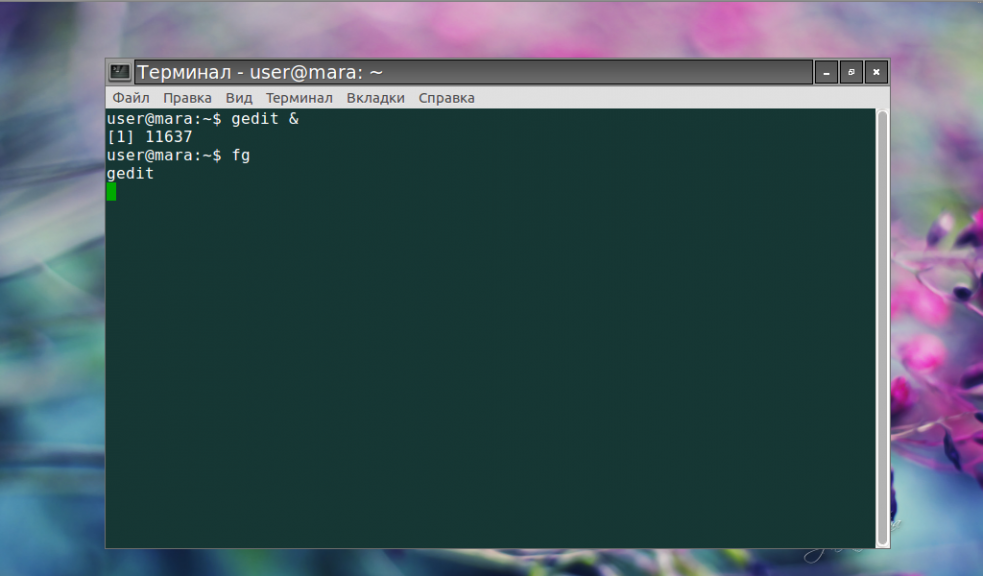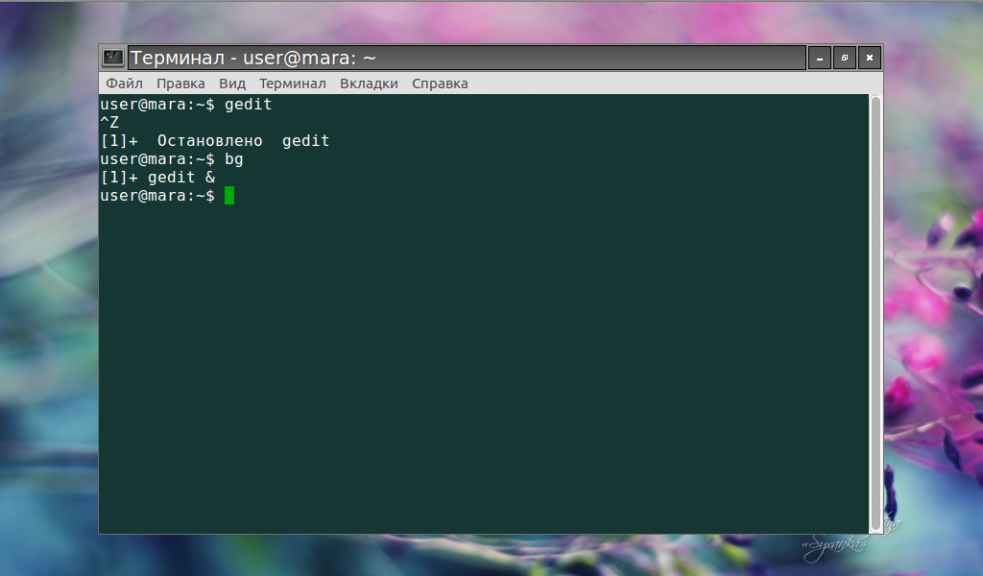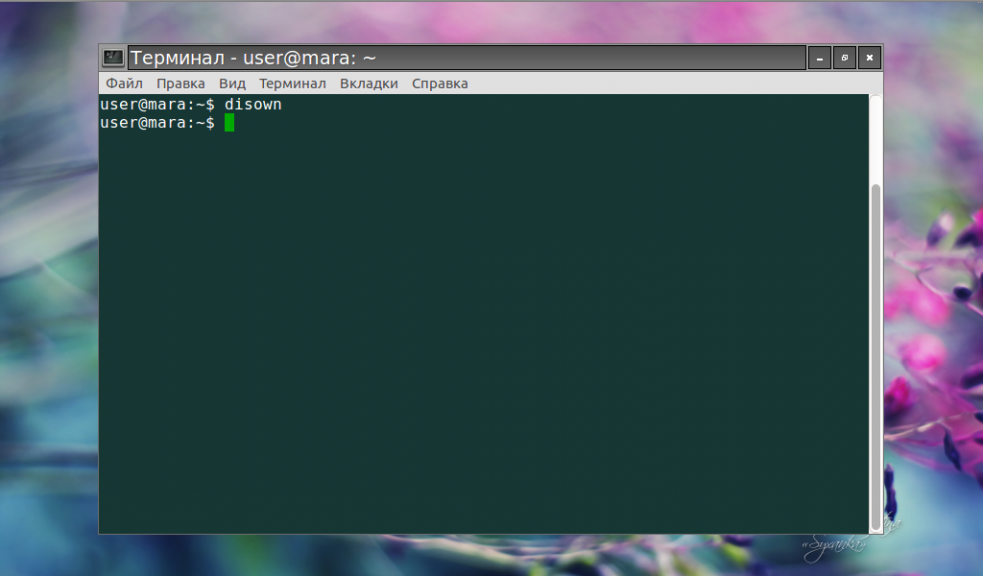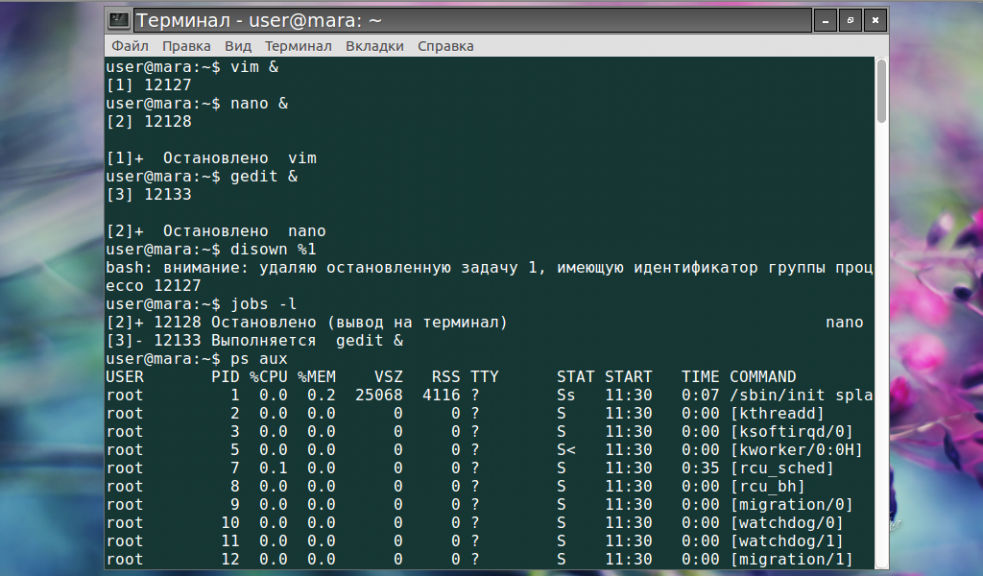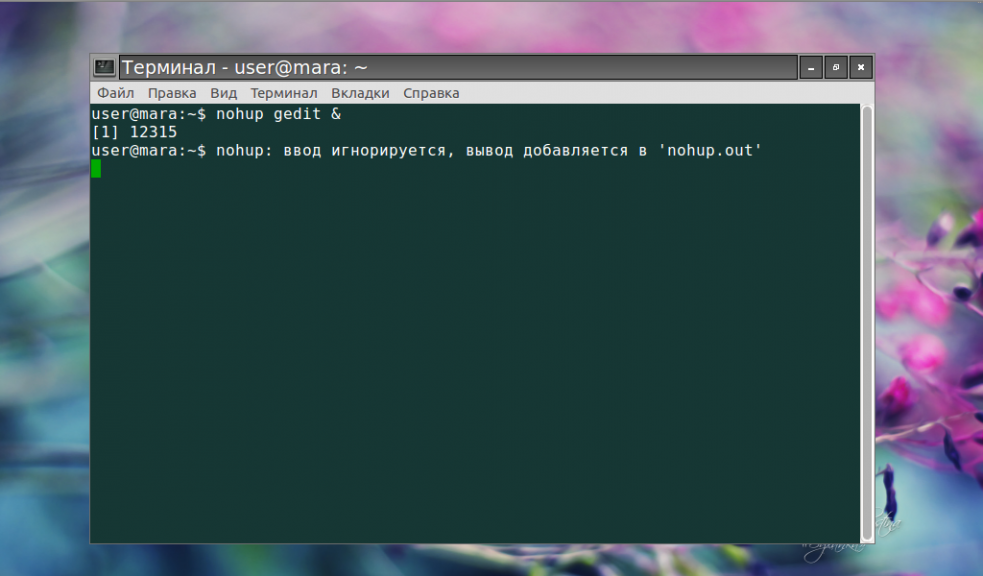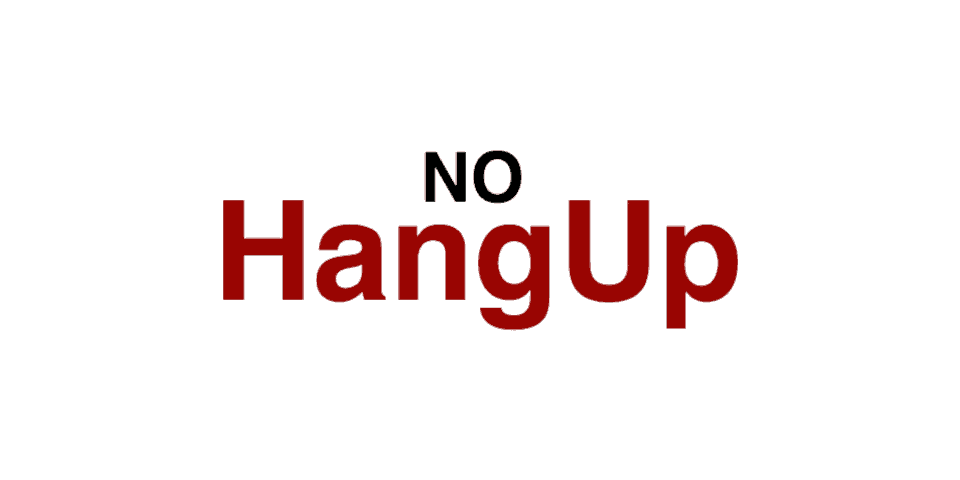- Как запустить процесс в фоне Linux
- Как запустить процесс в фоне Linux
- Как перевести процесс в фоновый режим
- Работа процессов в фоне
- Выводы
- Команда nohup в Linux
- Синтаксис
- Ввод и вывод
- Использование команды nohup в Linux
- Проверка версии утилиты
- Запуск процесса
- Запуск процесса в фоновом режим
- Остановка запущенного процесса
- Выводы
- Команды Linux: как работает nohup
- Синтаксис команды nohup
- Проверка версии nohup
- Запуск процесса с помощью Nohup
- Запуск процесса в фоновом режиме
- Заключение
Как запустить процесс в фоне Linux
Как правило, выполнение команд в терминале связано с одним неудобством — прежде чем приступить к вводу следующей команды, следует дождаться выполнения предыдущей. Это происходит, поскольку текущий процесс блокирует доступ к оболочке операционной системы и в таких случаях говорят, что команда выполняется на переднем плане. Что же делать, если нужно запустить несколько команд одновременно? Есть несколько решений. Первое и наиболее очевидное — открыть дополнительное окно терминала. Второе — инициировать выполнение команды в фоновом режиме.
Если какой-либо процесс происходит в фоновом режиме, это значит, что он не предусматривает взаимодействия с пользователем, следовательно, доступ к оболочке остается свободным. Прочитав эту статью, вы узнаете как запустить процесс в фоне Linux и что делать, чтобы их выполнение не прерывалось после закрытия терминала.
Как запустить процесс в фоне Linux
Для выполнения команды в фоновом режиме достаточно добавить в конце символ амперсанда (&):
В выводе терминала будут отображены порядковый номер задачи (в квадратных скобках) и идентификатор процесса:
В фоновом режиме можно одновременно запускать сразу два, три, четыре процесса и даже больше.
Работая в фоновом режиме, команда все равно продолжает выводить сообщения в терминал, из которого была запущена. Для этого она использует потоки stdout и stderr, которые можно закрыть при помощи следующего синтаксиса:
Здесь >/dev/null 2>&1 обозначает, что stdout будет перенаправлен на /dev/null, а stderr — к stdout.
Узнать состояние всех остановленных и выполняемых в фоновом режиме задач в рамках текущей сессии терминала можно при помощи утилиты jobs c использованием опции -l:
Вывод содержит порядковый номер задачи, идентификатор фонового процесса, состояние задачи и название команды, которая запустила задание.
В любое время можно вернуть процесс из фонового режима на передний план. Для этого служит команда fg:
Если в фоновом режиме выполняется несколько программ, следует также указывать номер. Например:
Для завершения фонового процесса применяют команду kill с номером программы:
Как перевести процесс в фоновый режим
Если изначально процесс был запущен обычным способом, его можно перевести в фоновый режим, выполнив следующие действия:
- Остановить выполнение команды, нажав комбинацию клавиш Ctrl+Z.
- Перевести процесс в фоновый режим при помощи команды bg.
Работа процессов в фоне
Запуск скрипта в фоне linux — это одно, но надо чтобы он ещё работал после закрытия терминала. Закрытие терминала путем нажатия на крестик в верхнем углу экрана влечет за собой завершение всех фоновых процессов. Впрочем, есть несколько способов сохранить их после того как связь с интерактивной оболочкой прервется. Первый способ — это удаление задачи из очереди заданий при помощи команды disown:
Как и в предыдущих случаях, при наличии нескольких одновременно выполняемых процессов следует указывать номер того, относительно которого будет выполнено действие:
Убедиться, что задачи больше нет в списке заданий, можно, использовав уже знакомую утилиту jobs -l. А чтобы просмотреть перечень всех запущенных процессов (в том числе и отключенных) применяется команда
Второй способ сохранить запущенные процессы после прекращения работы терминала — команда nohup. Она выполняет другую команду, которая была указана в качестве аргумента, при этом игнорирует все сигналы SIGHUP (те, которые получает процесс при закрытии терминала). Для запуска команды в фоновом режиме нужно написать команду в виде:
Как видно на скриншоте, вывод команды перенаправляется в файл nohup.out. При этом после выхода из системы или закрытия терминала процесс не завершается. Существует ряд программ, которые позволяют запускать несколько интерактивных сессий одновременно. Наиболее популярные из них — Screen и Tmux.
- Screen либо GNU Screen — это терминальный мультиплексор, который позволяет запустить один рабочий сеанс и в рамках него открыть любое количество окон (виртуальных терминалов). Процессы, запущенные в этой программе, будут выполняться, даже если их окна невидимы или программа прекратила работу.
- Tmux — более современная альтернатива GNU Screen. Впрочем, возможности Tmux не имеют принципиальных отличий — в этой программе точно так же можно открывать множество окон в рамках одного сеанса. Задачи, запущенные в Tmux, продолжают выполняться, если терминал был закрыт.
Выводы
Чтобы запустить скрипт в фоне linux, достаточно добавить в конце знак &. При запуске команд в фоновом режиме отпадает необходимость дожидаться завершения одной команды для того, чтобы ввести другую. Если у вас возникли вопросы, обязательно задавайте их в комментариях.
Обнаружили ошибку в тексте? Сообщите мне об этом. Выделите текст с ошибкой и нажмите Ctrl+Enter.
Команда nohup в Linux
В Linux команда nohup (HangUP) поддерживает работу процессов даже после выхода из оболочки или терминала.
Команда предотвращает получение процессами или заданиями сигнала SIGHUP, который отправляется процессу при закрытии или выходе из терминала.
Синтаксис
Ввод и вывод
Если стандартный ввод является терминалом, то он берётся из нечитаемого файла.
Если стандартный вывод является терминалом, то вывод добавляется в nohup.out , при наличии возможности, в противном случае — сюда:
Если стандартный поток ошибок является терминалом, то он перенаправляется в стандартный вывод. Запись вывода в ФАЙЛ осуществляется так:
Использование команды nohup в Linux
Проверка версии утилиты
Для проверки версии утилиты используется следующий синтаксис:
oleg@mobile:~:$ nohup --v nohup (GNU coreutils) 9.1 Copyright (C) 2022 Free Software Foundation, Inc. Лицензия GPLv3+: GNU GPL версии 3 или новее. Это свободное ПО: вы можете изменять и распространять его. Нет НИКАКИХ ГАРАНТИЙ в пределах действующего законодательства. Автор программы — Jim Meyering. oleg@mobile:~:$Запуск процесса
Для того чтобы процессы/задания выполнялись в оболочке и не были бы уничтожены при выходе из неё команда выполняется так:
oleg@mobile:~:$ nohup ~/Directory/convert.sh nohup: ввод игнорируется, вывод добавляется в 'nohup.out' oleg@mobile:~:$ В скрипт я внёс ошибку. Вывод команды был сохранен в nohup.out :
oleg@mobile:~:$ cat nohup.out mkdir: невозможно создать каталог «thumbnails»: Файл существует convert: unable to open image '*.jpg': Нет такого файла или каталога @ error/blob.c/OpenBlob/3569. convert: no images defined `thumbnails/*.jpg.png' @ error/convert.c/ConvertImageCommand/3342. oleg@mobile:~:$ Вывод можно также перенаправить в другой файл:
oleg@mobile:~:$ nohup ~/Directory/convert.sh > output.txt nohup: ввод игнорируется и поток ошибок перенаправляется на стандартный вывод oleg@mobile:~:$ cat output.txt mkdir: невозможно создать каталог «thumbnails»: Файл существует convert: unable to open image '*.jpg': Нет такого файла или каталога @ error/blob.c/OpenBlob/3569. convert: no images defined `thumbnails/*.jpg.png' @ error/convert.c/ConvertImageCommand/3342. oleg@mobile:~:$ Можно перенаправить в файл и стандартную ошибку и вывод с использованием атрибута 2>&1 :
oleg@mobile:~:$ nohup ~/Directory/convert.sh > output.txt 2>&1 oleg@mobile:~:$ cat output.txt nohup: ввод игнорируется mkdir: невозможно создать каталог «thumbnails»: Файл существует convert: unable to open image '*.jpg': Нет такого файла или каталога @ error/blob.c/OpenBlob/3569. convert: no images defined `thumbnails/*.jpg.png' @ error/convert.c/ConvertImageCommand/3342. oleg@mobile:~:$ Запуск процесса в фоновом режим
Для запуска процесса в фоновом режиме в конце команды добавляется символ & . Для примера пингуем linuxcookbook.ru и отправляем его в фоновый режим:
oleg@mobile:~:$ nohup ping linuxcookbook.ru & [1] 122843 oleg@mobile:~:$ nohup: ввод игнорируется, вывод добавляется в 'nohup.out' oleg@mobile:~:$ cat nohup.out PING linuxcookbook.ru (139.162.132.20) 56(84) bytes of data. 64 bytes from li1398-20.members.linode.com (139.162.132.20): icmp_seq=1 ttl=52 time=43.5 ms 64 bytes from li1398-20.members.linode.com (139.162.132.20): icmp_seq=2 ttl=52 time=41.2 ms 64 bytes from li1398-20.members.linode.com (139.162.132.20): icmp_seq=3 ttl=52 time=37.3 ms 64 bytes from li1398-20.members.linode.com (139.162.132.20): icmp_seq=4 ttl=52 time=40.2 ms 64 bytes from li1398-20.members.linode.com (139.162.132.20): icmp_seq=5 ttl=52 time=36.5 ms 64 bytes from li1398-20.members.linode.com (139.162.132.20): icmp_seq=6 ttl=52 time=39.1 ms 64 bytes from li1398-20.members.linode.com (139.162.132.20): icmp_seq=7 ttl=52 time=39.5 ms 64 bytes from li1398-20.members.linode.com (139.162.132.20): icmp_seq=8 ttl=52 time=38.7 ms 64 bytes from li1398-20.members.linode.com (139.162.132.20): icmp_seq=9 ttl=52 time=41.1 ms . oleg@mobile:~:$Для проверки работы процесса в фоне применяется команда pgrep с опцией -a :
oleg@mobile:~:$ pgrep -a ping 122843 ping linuxcookbook.ru oleg@mobile:~:$ Остановка запущенного процесса
Для остановки запущенного процесса используется команда kill , за которой следует идентификатор (ID) процесса:
oleg@mobile:~:$ kill 122843 oleg@mobile:~:$ Выводы
Из приведённых примеров использования в Linux команды nphup следует:
- все процессы, запущенные с помощью этой команды, будут игнорировать сигнал SIGHUP даже после выхода из оболочки;
- как только задание запущено или выполнено, стандартный ввод будет недоступен для пользователя;
- файл nohup.out используется по умолчанию для stdout и stderr .
Команды Linux: как работает nohup
При выходе из оболочки системы Linux все запущенные процессы обычно завершаются или зависают. Но что делать, если вы хотите, чтобы процессы работали даже при выходе из оболочки/терминала? В этом вам поможет команда nohup.
Nohup — это сокращение от no hangup. Эта команда поддерживает в системах Linux работу процессов даже после выхода из оболочки или терминала. Она предотвращает получение процессами или заданиями сигнала SIGHUP ( Signal Hang UP ). Это сигнал, который отправляется процессу при закрытии или выходе из терминала. В этом руководстве мы рассмотрим команду nohup и покажем, как ее можно использовать.
Синтаксис команды nohup
Синтаксис команды выглядит следующим образом:
Давайте же посмотрим, как работает данная команда.
Проверка версии nohup
Вы можете начать с проверки версии Nohup, используя приведенный ниже синтаксис.
Запуск процесса с помощью Nohup
Если вы хотите, чтобы ваши процессы/задания работали даже после закрытия терминала, укажите необходимую команду в nohup, как показано ниже. Задания будут по-прежнему выполняться и не будут уничтожены при выходе из оболочки или терминала.
Согласно приведенному выше выводу результат команды был сохранен в nohup.out. Чтобы убедиться в этом, запустите:
Кроме того, вы можете перенаправить вывод в другой файл, как показано ниже.
Чтобы просмотреть этот файл, введите:
Чтобы перенаправить в файл и стандартную ошибку, и вывод, используйте атрибут > filename 2>&1 , как показано ниже.
nohup ./hello.sh > myoutput.txt >2&1
Запуск процесса в фоновом режиме
Чтобы запустить процесс в фоновом режиме, используйте символ & в конце команды. В этом примере мы пингуем google.com и отправляем этот процесс в фоновый режим.
Чтобы проверить процесс при возобновлении работы оболочки, используйте команду pgrep, как показано ниже.
Если вы хотите остановить или убить запущенный процесс, используйте команду kill, за которой укажите идентификатор процесса, как показано ниже.
Заключение
Все процессы, запущенные с помощью команды nohup, будут игнорировать сигнал SIGHUP даже после выхода из оболочки.
Как только задание запущено с помощью команды nohup, стандартный ввод будет недоступен для пользователя.
По умолчанию nohup.out используется как стандартный файл для stdout и stderr.